Введення
В даному посібнику представлено докладний опис процесу відновлення Windows після різних збоїв. Коли у вас не завантажується Windows головне не панікувати. Як показує практика саме панічні, необдумані дії користувача в цьому випадку і становлять основну небезпеку для даних. Інформацію можна відновити з вінчестера навіть після декількох форматирований (на ринку навіть є програмки, які призначені саме для безповоротного видалення інформації. Вони кілька десятків разів перекривають і перуть область, де розміщувалася стирається інформація). Детальніше про відновлення ви можете дізнатися тут: Відновлення видалених даних і тут: Відновлення видалених файлів в ОС Linux.
Ні для кого не секрет, що вартість інформації на носії може бути у багато разів більше за вартість самого носія інформації. Так що основним завданням відновлення крім безпосереднього відновлення працездатності самої ОС є ще і відновлення користувацьких даних.
У цьому керівництві будуть розглядатися тільки збої малої та середньої тяжкості. До них відносяться невірні записи в MBR і пошкодження системних файлів. Як показує практика, вони являють собою приблизно 95% всіх поломок. Серйозні збої трапляються дуже рідко. До таких збоїв я відношу пошкодження таблиці розділів (в цьому випадку жорсткий диск являє собою суцільну нерозмічену область). Ліквідація таких збоїв пов’язана з використанням спеціального ПЗ, яке дозволяє відновити таблицю розділів. Така функція є в Paragon Partition Magic. У разі, якщо вінчестер вийшов з ладу, то інформацію можна відновити у спеціальних центрах. Коштуватиме така процедура буде дорого.
Зауваження: якщо у вас ноутбук взагалі не включається, то вам варто звернутися до керівництва: Відновлення працездатності ноутбука з допомогою прогріву чіпів. Там описано як можна на час оживити ноутбук. Спосіб досить небезпечний, але працює. Також можете звернутися в цю тему форуму за допомогою: Не включається ноутбук. Перш ніж задавати питання наполегливо рекомендую скористатися пошуком по темі. Відновлення Windows обговорюється окремо в цій темі: Відновлення Windows.
Перейдемо тепер до відновлення працездатності Windows.
Підготовка до відновлення
Для відновлення нам знадобляться:
– завантажувальний диск Acronis Disc Director. Щоб його отримати, треба придбати повну версію Acronis Disc Director і у верхньому меню Сервис вибрати пункт Bootable Media Builder. Якщо у Вас немає можливості встановлювати програмне забезпечення на робочому ПК, то можна завантажити вже готовий образ завантажувального диска за цим посиланням: завантажити і завантажити (качати тільки тим, хто придбав повну версію, благо, коштує зовсім небагато, авторські права треба поважати). Якщо у вас немає CD/DVD-приводу, то прямо через той же майстер можна записати Acronis на флешку.
– щоб записати скачаний образ на диск нам знадобиться Ashampoo Burning Studio або інша програмка для запису дисків. У меню вибираємо пункт Відкрити… і вказуємо шлях до викачаного файлу. Далі слідуємо вказівок програми. Детальніше дана програма описується тут: Набір необхідних безкоштовних програм для ноутбука.
– завантажувальний диск з дистрибутивом Windows. Якщо у вас встановлена Windows Vista або Windows 7, то знадобиться завантажувальний диск з дистрибутивом Windows Vista або Windows 7, якщо у вас Windows XP – тоді треба диск з дистрибутивом Windows XP.
Важливо відзначити, що у випадку з Windows XP потрібно інтегрувати драйвера SATA в дистрибутив з цього керівництву: Інтеграція драйверів SATA в дистрибутив. Ще момент. Якщо у вас немає CD/DVD приводу, то всі операції можна проводити з флешки. Як створити флешку з Windows описано в цих посібниках: Установка Windows XP з флешки за допомогою WinToFlash і Установка Windows 7.
Відновлення структури диска
Перш ніж щось робити, треба знати, що сталося з розділами вінчестера. Для цього треба завантажиться з створеного завантажувального диска Acronis Disc Director. Якщо у Вас система не захоче з нього вантажиться – перевірте в BIOS порядок завантаження. Іноді трапляється, що першим завантажується вінчестер. У цьому випадку варто поставити на першу позицію CD-ROM. Варто відзначити, що більшість збоїв пов’язані саме з порушеною структурою розділів вінчестера.
Коли завантажилися з диска, на екрані буде приблизно таке меню:
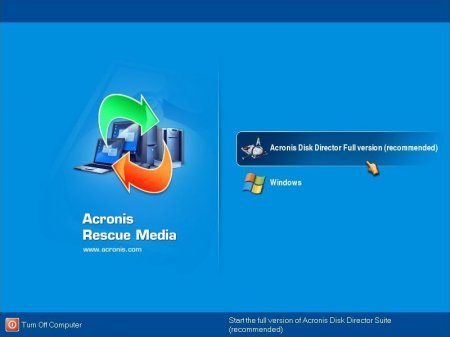
Клацаємо мишкою на Acronis Disc Director для запуску цього додатка. Коли воно завантажиться, вибираємо ручний режим – Manual mode
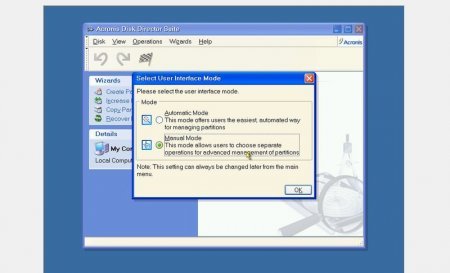
Після цього відкривається головне вікно програми.
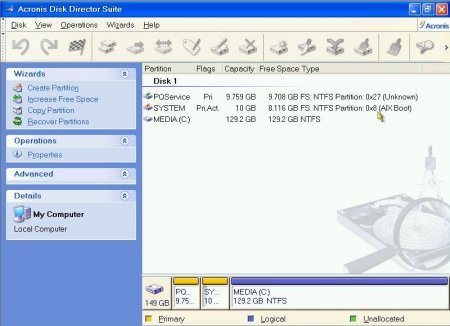
Звідси можна дізнатися що не так з розділами вінчестера. Особливу увагу варто приділити тип розділу і активний він.
Для ОС сімейства Windows розділи повинні мати такі типи:
0x07 – якщо основний розділ (primary) і з файловою системою NTFS
0x0B – якщо основний розділ (primary) і з файловою системою FAT32
0x05 – якщо розділ логічний (logical)
Приховані розділи (детальніше про них написано тут: Acer eRecovery) повинні мати тип 0х12 або 0x27.
Якщо розділи мають інші типи, то можливі збої як інсталяції самої ОС, так і з відновленням з допомогою функції Acer eRecovery
Як бачимо, на цьому скріншоті, що прихований розділ PQService є основним (primary), має тип 0х27, розділ System c встановленою Windows є активним (active), основним (primary) і має тип 0х8, а розділ Media є логічним. Ця структура розділів є неправильною і при завантаженні ХР виникає ось така помилка і “синій екран”
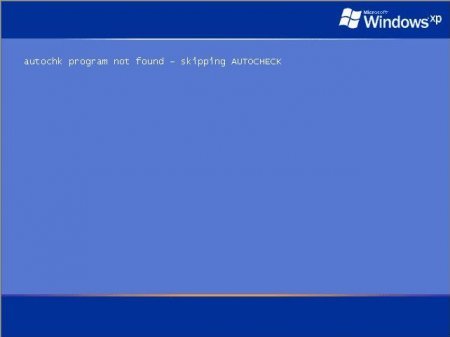
може з’явиться і така помилка
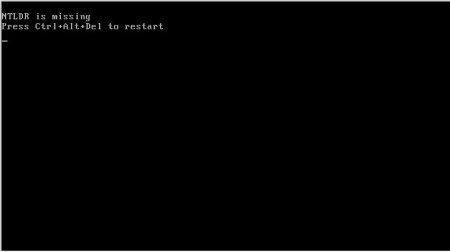
Щоб це виправити треба виправити типи розділів. При зміні типу інформація з розділу не стирається!. Спочатку змінимо тип прихованого розділу з 0х27 на 0х12
Для цього клацаємо правою кнопкою мишки на ньому, в меню вибираємо пункт Advanced і підпункт Change type
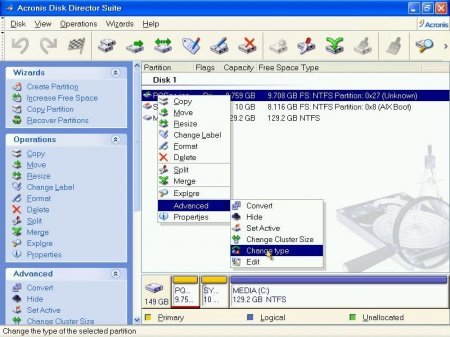
У віконці, що з’явиться, вибираємо тип розділу 0х12 або 12h
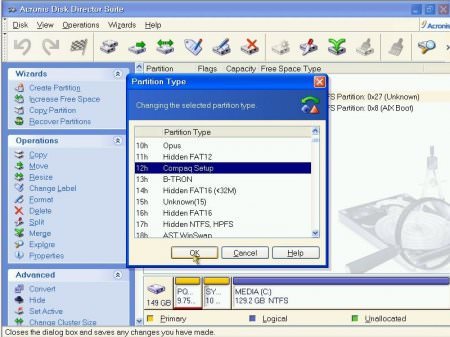
погоджуємося із змінами
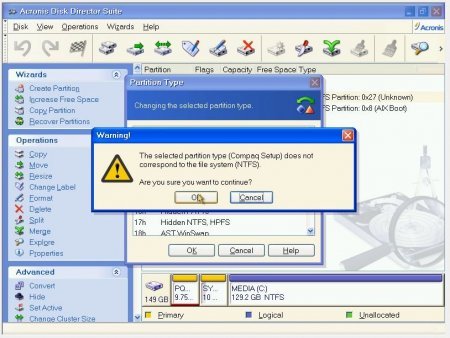
Як бачимо, тип прихованого розділу змінився на 0х12. Тепер змінюємо тип розділу System. Для цього клацаємо на ньому правою кнопкою мишки і вибираємо в меню Change type
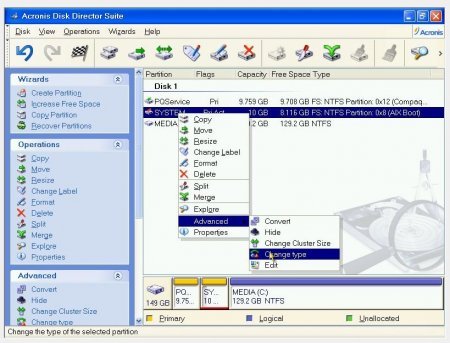
У діалоговому вікні вказуємо тип 0х07 або 7h
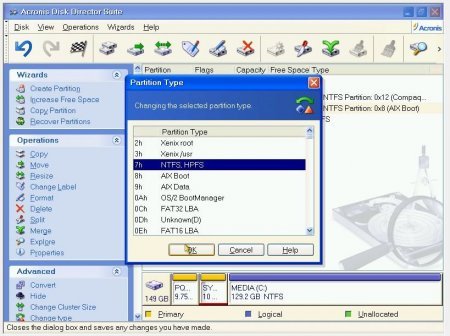
Клацаємо ОК та погоджуємося із змінами. Тепер розділи мають правильні типи.
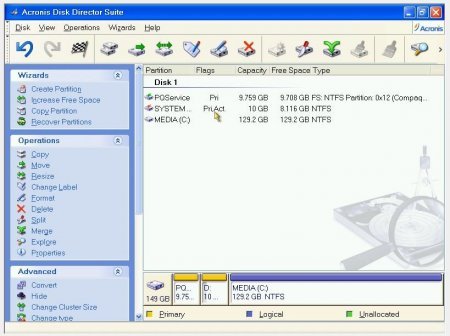
Щоб застосувати зміни треба натиснути на прапорець (commit)
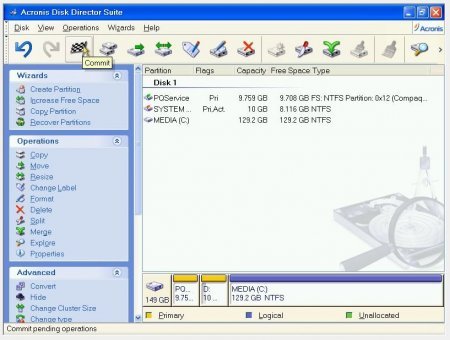
і погодиться із змінами, натиснувши Proceed
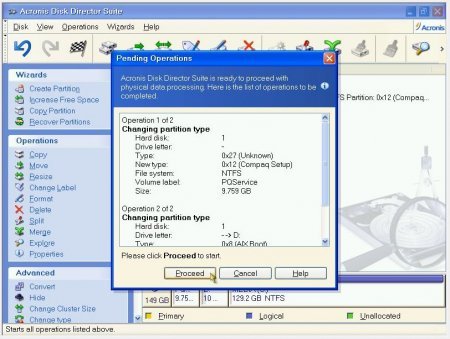
коли всі операції будуть виконані клацаємо ОК
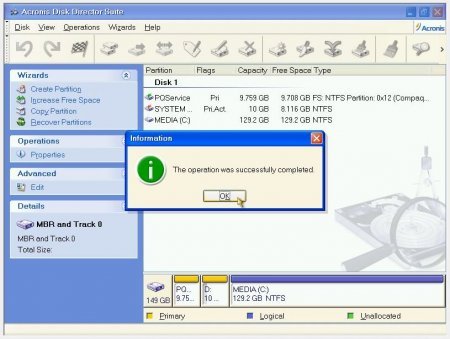
Коли з розділами закінчили – треба перевірити який розділ активний, а який – ні. Невірне зазначення цього параметру може також призводити до помилок завантаження. Варто відзначити, що активними можуть бути ТІЛЬКИ основні (primary) розділи. Логічні розділи активними бытть не можуть
Розглянемо ситуацію, коли внаслідок неправильної роботи у нас прихований розділ став активним:
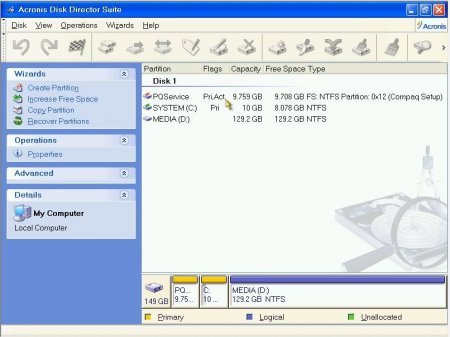
Щоб зробити системний розділ активним треба натиснути на ньому правою кнопкою мишки і в меню Advanced вибрати пункт Set Active
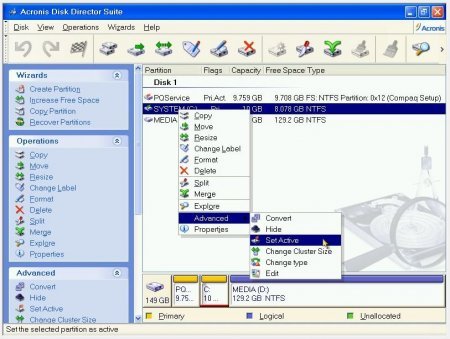
погоджуємося із змінами
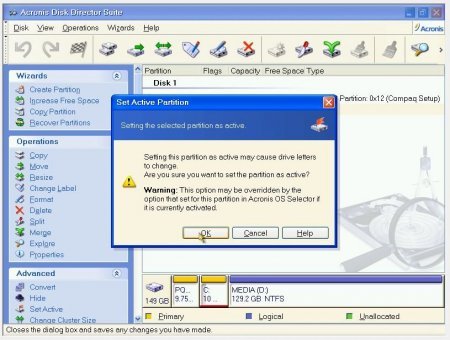
і клацаємо на прапорець (commit), щоб застосувати зміни
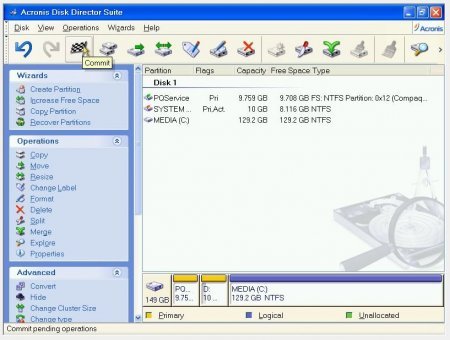
і погодиться із змінами, натиснувши Proceed
Варто відзначити, що іноді для запуску відновлення з допомогою Acer eRecovery спеціально роблять прихований розділ активним – це у випадку, якщо натисненням на клавіші ALT і F10 нічого досягти неможливо 
Коли закінчили змінювати типи розділів і вони мають правильні значення – витягуємо диск з Acronis Disc Director і перезавантажуємо ноутбук. З великою часткою ймовірності Windows повинен нормально завантажиться і працювати.
Відновлення Windows XP
Якщо Ви відновили структуру диска, як описано вище, але Windows XP все одно не вантажиться, тоді можна скористатися функцією відновлення системи. Для цього нам знадобиться завантажувальний диск або флешка з дистрибутивом Windows XP
Завантажуємося з нього, тиснемо яку кнопку
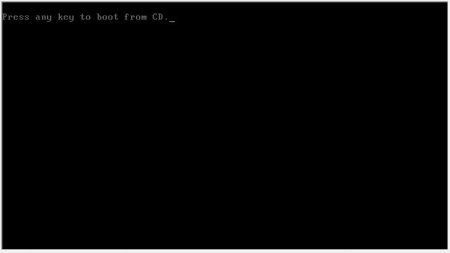
Коли з’явиться стартова віконце – тиснемо Enter
у віконці, що з’явилося, тиснемо R
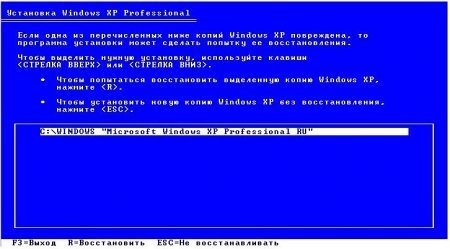
Далі буде слідувати звичайна установка Windows XP, але в цьому випадку всі налаштування і програмки залишаться в робочому стані.

Відновлення Windows Vista і Windows 7
Якщо структура диска в повному порядку, але Windows Vista або Windows 7 все одно не вантажиться, тоді можна скористатися функцією відновлення системи. Для цього нам знадобитися завантажувальний диск або флешка з дистрибутивом Windows Vista або Windows 7
Завантажуємося з нього, тиснемо яку кнопку
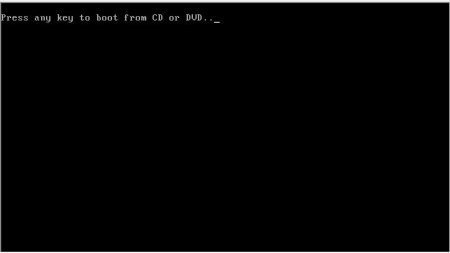
Коли з’явиться стартова віконце – тиснемо Далі

у віконці, що з’явилося, тиснемо на “Відновлення системи”

Натискаємо Далі
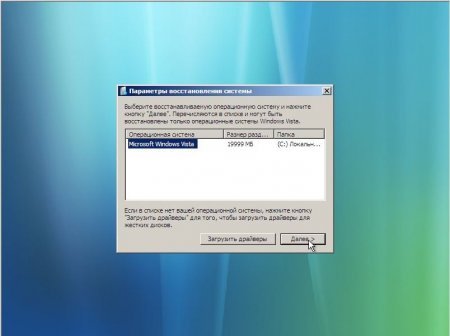
і вибираємо Відновлення запуску
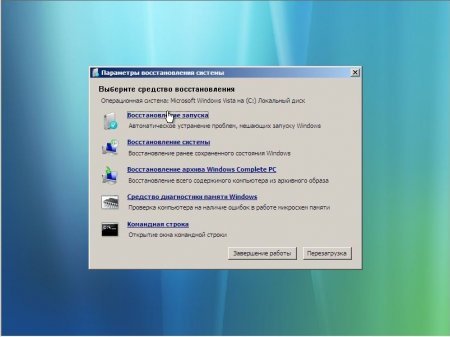
Через кілька хвилин система буде відновлена.
Ось, мабуть, і все 
Всі питання по відновленню системи прошу викладати в цій темі форуму: Відновлення Windows. Перед тим як питати настійно рекомендую скористатися пошуком по темі.
З повагою, автор матеріалу – Тониевич Андрій. Публікація даного матеріалу дозволяється виключно з посиланням на джерело та з зазначенням автора.


